
Java ist eine der bekanntesten Programmiersprachen zum Erstellen verschiedener Arten von Anwendungen wie Jenkins, Tomcat-Server, IntelliJ IDEA und vielen anderen Systemsoftware.
Dieses Tutorial zeigt Ihnen, wie Sie verschiedene Versionen von Java, Java Runtime Environment (JRE) und Java Development Kit (JDK) auf einem Ubuntu 20.04 LTS-Computer installieren.
Standard-Java installieren
Der einfachste Weg, Java auf Ihrem Ubuntu 20.04 zu installieren, ist die Verwendung der Standardversion, die mit dem Ubuntu-Betriebssystem geliefert wird.
Lassen Sie uns zunächst das Software-Repository aktualisieren, indem Sie den folgenden Befehl ausführen:
$ sudo apt updateAls nächstes wird empfohlen, dass Sie überprüfen, ob Java installiert ist oder nicht? Führen Sie den Befehl aus:
$ java -versionDie folgende Ausgabe zeigt an, dass Java nicht auf Ihrem Ubuntu 20.04 installiert wurde:
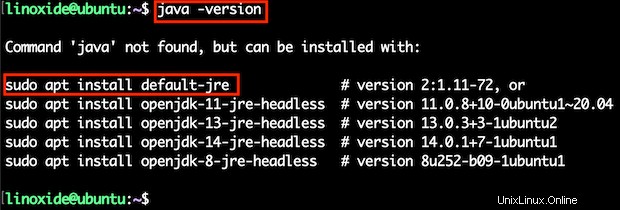
Jetzt können Sie die Standard-JRE installieren, indem Sie den folgenden Befehl ausführen:
$ sudo apt install default-jreLassen Sie uns nach Abschluss der Installation die Java-Version überprüfen:

Wenn Sie die Java-Anwendungen kompilieren und ausführen möchten, benötigen Sie ein Programm namens „javac“, das mit JDK (Java Development Kit) geliefert wird. Um das Standard-JDK zu installieren, führen wir den folgenden Befehl aus:
$ sudo apt install default-jdkSie können die JDK-Installation überprüfen, indem Sie die Version des Java-Compilers überprüfen:
$ javac -version
Installieren Sie OpenJDK 11
Zum Zeitpunkt der Erstellung dieses Artikels ist Java 11 die neueste LTS-Version. Es ist die standardmäßige Entwicklungs- und Laufzeitumgebung von Java auf Ubuntu 20.04.
Führen Sie den folgenden Befehl aus, um OpenJDK 11 zu installieren:
$ sudo apt install openjdk-11-jdkÜberprüfung der Java-Version:
$ java -versionAusgabe:
openjdk version "11.0.8" 2020-07-14
OpenJDK Runtime Environment (build 11.0.8+10-post-Ubuntu-0ubuntu120.04)
OpenJDK 64-Bit Server VM (build 11.0.8+10-post-Ubuntu-0ubuntu120.04, mixed mode, sharing)
Installieren Sie OpenJDK 8
In einigen Fällen benötigen Ihre Anwendungen die vorherige Version von Java, um ausgeführt zu werden. Wenn Sie beispielsweise Java Version 8 auf Ubuntu 20.04 installieren möchten, führen Sie den folgenden Befehl aus:
$ sudo apt install openjdk-8-jdkÜberprüfung der Java-Version durch Eingabe des Befehls „java -version“.
Ausgabe:
openjdk version "1.8.0_252"
OpenJDK Runtime Environment (build 1.8.0_252-8u252-b09-1ubuntu1-b09)
OpenJDK 64-Bit Server VM (build 25.252-b09, mixed mode)
Installieren Sie Oracle Java 11
Im Gegensatz zu OpenJDK wird Oracle JDK nicht unter der Lizenz GPL v2, sondern unter der Oracle Binary Code License Agreement veröffentlicht. Standardmäßig kann das Oracle JDK nicht über Paketmanager installiert werden. Sie müssen das Oracle JDK 11-Installationsprogramm von der Oracle-Website herunterladen:
Wählen Sie das komprimierte Linux-Archiv und klicken Sie dann auf Download:

Sie werden zum Anmeldebildschirm der Oracle-Website weitergeleitet. Sie müssen ein Konto erstellen, um Oracle JDK Installer herunterzuladen.
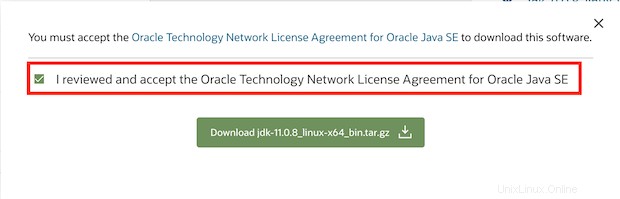
Nachdem das Java-Installationsprogramm heruntergeladen wurde (jdk-11.0.8_linux-x64_bin.tar.gz), installieren wir den Befehl „add-apt-repository“:
$ sudo apt install software-properties-commonImportieren Sie dann den Signaturschlüssel zur Überprüfung der Softwareinstallation auf Ihrem Ubuntu 20.04:
$ sudo apt-key adv --keyserver keyserver.ubuntu.com --recv-keys EA8CACC073C3DB2A
Hinzufügen des Java-Repository zur Paketquellenliste und Aktualisierung:
$ sudo add-apt-repository ppa:linuxuprising/java
$ sudo apt update
Erstellen des lokalen Verzeichnisses für das heruntergeladene Oracle JDK-Installationsprogramm:
$ sudo mkdir -p /var/cache/oracle-jdk11-installer-local/
$ sudo cp jdk-11.0.8_linux-x64_bin.tar.gz /var/cache/oracle-jdk11-installer-local/
Jetzt können Sie das Oracle JDK 11 installieren, indem Sie den folgenden Befehl ausführen:
$ sudo apt install oracle-java11-installer-localAkzeptieren wir die Oracle Technology Network-Lizenzvereinbarung für Oracle Java SE, um die Installation abzuschließen:
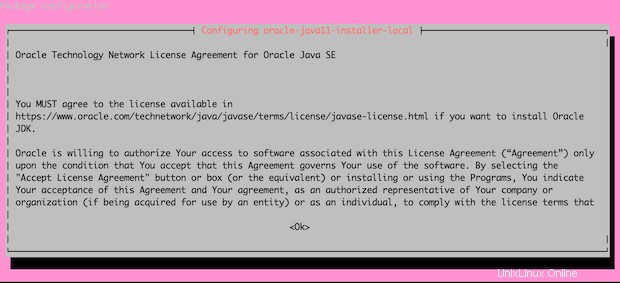
Mehrere Java-Installationen verwalten
Bisher haben Sie mehrere Versionen von Java auf Ihrem Ubuntu 20.04 installiert. Es ist notwendig, die vom Betriebssystem verwendete Standard-Java-Version zu konfigurieren. Sie können dies tun, indem Sie den folgenden Befehl ausführen:
$ sudo update-alternatives --config java
Geben Sie Ihre gewünschte Auswahl ein und drücken Sie dann die Eingabetaste, um Ihre bevorzugte Java-Version auszuwählen.
Um die standardmäßige Java-Compiler-Version (javac) zu konfigurieren, führen wir Folgendes aus:
$ sudo update-alternatives --config javac
Umgebungsvariable setzen
In vielen Fällen müssen die Entwickler beim Erstellen ihrer Java-Programme die Umgebungsvariable $JAVA_HOME angeben.
Um die Variable $JAVA_HOME zu setzen, müssen Sie das Installationsverzeichnis von Java finden, indem Sie den Befehl 'update-alternatives' verwenden.
Zum Beispiel befindet sich Oracle Java in '/usr/lib/jvm/java-11-oracle/bin/'.
Fügen Sie den Pfad zur Datei „/etc/environment“ hinzu
JAVA_HOME="/usr/lib/jvm/java-11-oracle/bin/"
Laden Sie die Umgebungsdatei neu, um die Änderung anzuwenden:
$ source /etc/environmentÜberprüfen Sie die $JAVA_HOME-Umgebung:
$ echo $JAVA_HOME
/usr/lib/jvm/java-11-oracle/bin/
Schlussfolgerung
In diesem Tutorial haben wir gelernt, wie man Java unter Ubuntu 20.04 installiert und konfiguriert. Java ist für eine Reihe von Softwareanwendungen von entscheidender Bedeutung.
Danke fürs Lesen und bitte hinterlassen Sie Ihren Vorschlag im Kommentarbereich unten.